Windows10でセーフモードを終了する2つの方法
その他 / / November 28, 2021
Windows 10でセーフモードを終了する2つの方法: 最近Windowsを更新した場合は、そのように構成しなくても、コンピューターがセーフモードで直接起動することがあります。 一部のサードパーティプログラムが競合し、Windowsがセーフモードで起動する可能性があるため、更新/アップグレードがなくてもこの問題が発生する可能性があります。 つまり、セーフモードを無効にする方法を見つけない限り、Windowsはセーフモードのままになります。
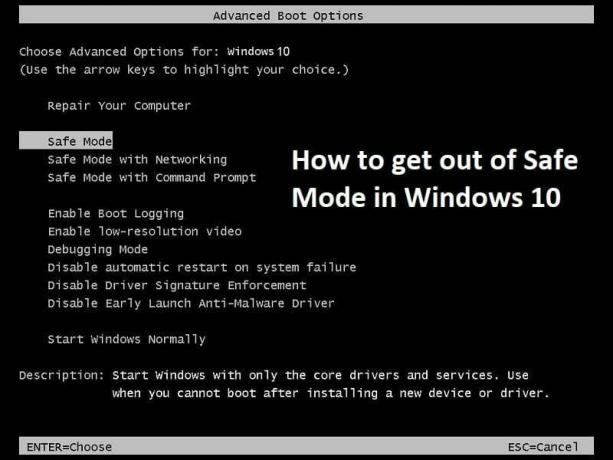
Windowsセーフモードは、ネットワークアクセス、サードパーティアプリケーション、および非常に基本的なドライバーを使用したWindowsの読み込みを無効にします。 要するに、セーフモードはWindowsオペレーティングシステムの診断スタートアップモードです。 基本的に、開発者またはプログラマーは、サードパーティのプログラムまたはドライバーによって引き起こされる可能性のあるシステムの問題をトラブルシューティングするためにセーフモードを使用します。
現在、通常のユーザーはセーフモードについてあまり知らないため、Windows10でセーフモードを無効にする方法もありません。 しかし、この問題を調査すると、「すべてのブート変更を永続的にする」オプションがmsconfigユーティリティにチェックインされているときに問題が発生するようです。 とにかく、時間を無駄にすることなく、以下の手順でWindows10のセーフモードを終了する方法を見てみましょう。
コンテンツ
- Windows10でセーフモードを終了する2つの方法
- 方法1:システム構成でセーフブートのチェックを外します
- 方法2:管理者特権のコマンドプロンプトを使用してセーフモードを終了する
Windows10でセーフモードを終了する2つの方法
方法1:システム構成でセーフブートのチェックを外します
1.Windowsキー+ Rを押して、次のように入力します msconfig Enterキーを押して、システム構成を開きます。

2.に切り替えます ブートタブ [システム構成]ウィンドウで。
3.チェックを外します セーフブート 次に、「すべてのブート変更を永続的にします。“
![[セーフブート]のチェックを外し、[すべてのブート変更を永続的にする]チェックマークをオンにします](/f/61cea1d6703a4c13bb1a6a6723ae90aa.png)
4. [適用]をクリックしてから[OK]をクリックします。
5.ポップアップで[はい]をクリックして続行し、次のポップアップで[再起動]をクリックします。
方法2: セーフモード終了 管理者特権でのコマンドプロンプトの使用
1.Windowsキー+ Xを押してから、 コマンドプロンプト(管理者)。

注:この方法でcmdにアクセスできない場合は、Windowsキー+ Rを押してから、cmdと入力し、Enterキーを押します。
2.次のコマンドをcmdに入力し、Enterキーを押します。
bcdedit / deletevalue {現在の}セーフブート
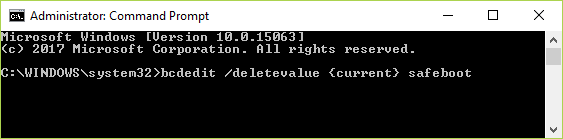
ノート: BCDEdit / deletevalueコマンドは、Windowsブート構成データストア(BCD)からブートエントリオプション(およびその値)を削除または削除します。 BCDEdit / deletevalueコマンドを使用して、BCDEdit / setコマンドを使用して追加されたオプションを削除できます。
3. PCを再起動すると、通常モードで起動します。
あなたにおすすめ:
- オペレーティングシステムが見つからないというエラーを修正する
- 修正方法ディレクトリ名が無効ですエラー
- InternetExplorerからの音が出ない問題を修正
- Google Chromeエラー6を修正(net:: ERR_FILE_NOT_FOUND)
それはあなたが首尾よく学んだ場合です Windows10でセーフモードを終了する方法 ただし、この記事に関してまだ質問がある場合は、コメントのセクションでお気軽に質問してください。



